| Unidad 1. Avanzado. Personalizar barras. |
|
|
| Podemos elegir entre que las barras de Formato y estándar compartan una sola línea, como vemos aquí, |
| |
| o que cada una ocupe una línea como vemos en esta otra imagen |
 |
|
La opción inicial es que compartan una fila, no obstante, si decidimos
cambiarlo , no tenemos más que ir al menú
Herramientas, Personalizar carpeta, Opciones
y se abrirá la siguiente pantalla en la que deberemos desactivar la casilla
Las barras de Formato y Estándar comparten una
fila. |

|
|
Para ver los botones
que permanecen ocultos por falta de
espacio hacer clic en este icono
|
 |
|
Hacer clic en el botón que se quiera utilizar. Al utilizar un nuevo botón,
este se añade a la parte visible de la barra.
La
opción que aparece en último lugar nos permite Restablecer
barra de herramientas, y dejarla como en la instalación inicial | 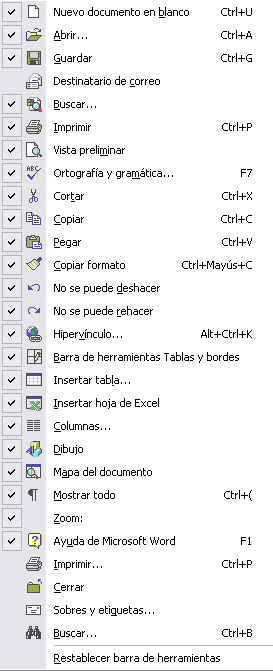 |
|
|
|
Aviso legal: este curso es gratuito
siempre que se visualice desde la página web . No está
permitido descargar el curso y utilizarlo en academias o centros de enseñanza
privados sin estar conectado a Internet.
|
Octubre-2002. © Todos los derechos reservados. Prohibida la reproducción por cualquier medio.